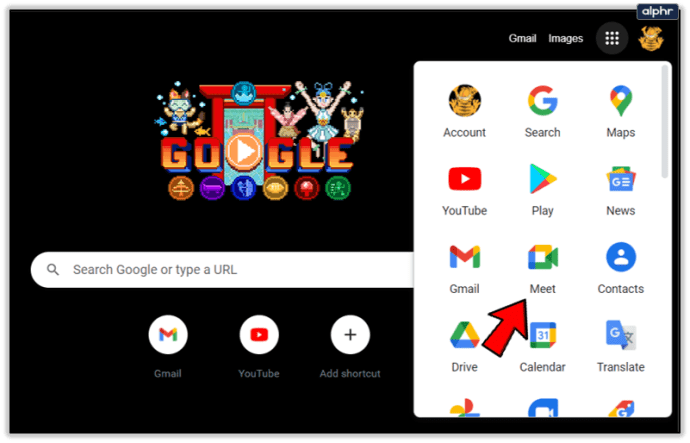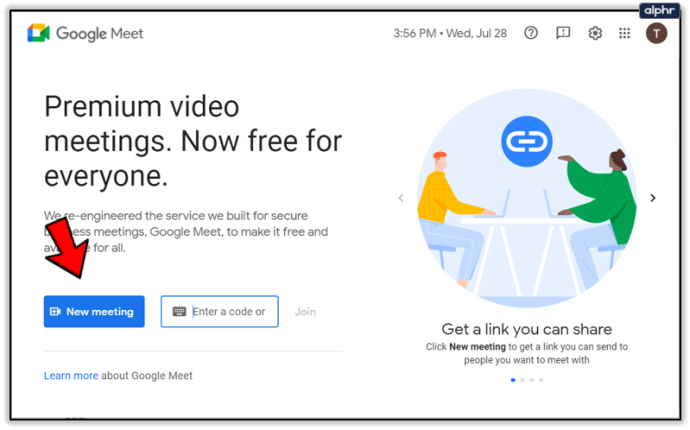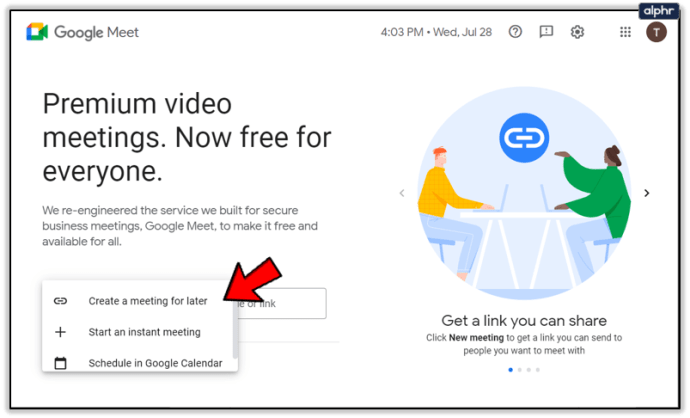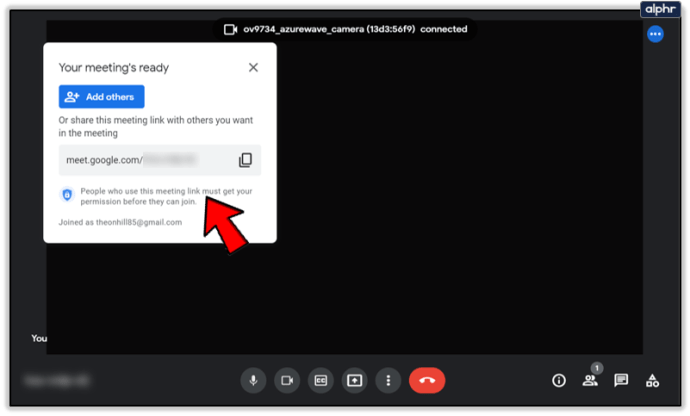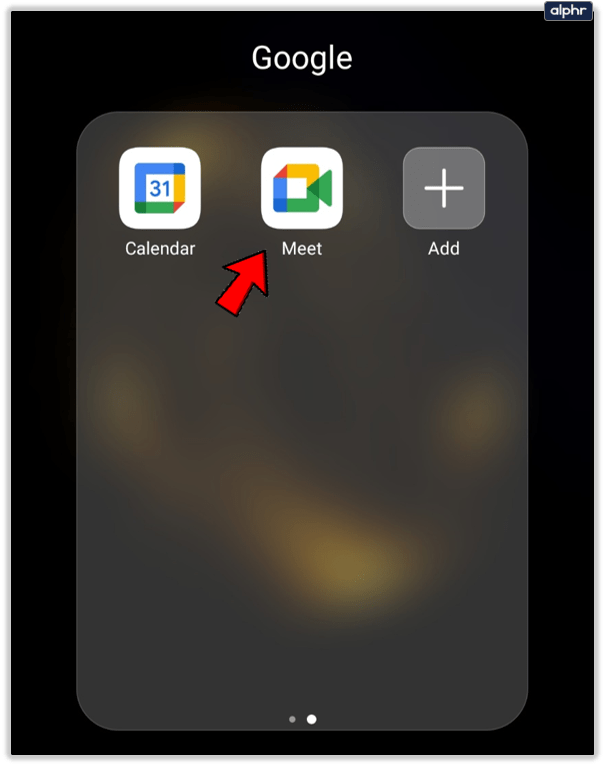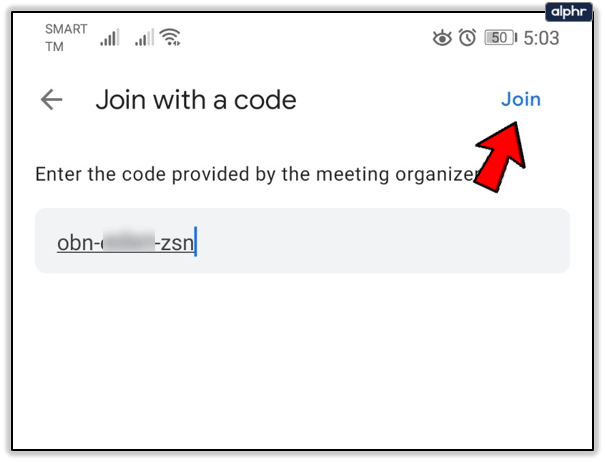Гоогле Меет је одлична апликација која вам омогућава да радите са својим тимом на даљину, где год да се налазите. То чини онлајн учионице и пословне састанке много погоднијим.

Понекад ћете учествовати у позивима само са звуком, други пут морате да укључите камеру за видео позиве.
Током сваког позива, ваш прозор ће у сваком тренутку приказивати иконе Аудио и Видео. Стога их можете укључити и искључити колико год често желите. Али да ли знате како да започнете видео састанак и промените квалитет видеа?
Пре него што започнете Гоогле Меет видео позив
Углавном се користи у професионалном окружењу, Гоогле Меет је део пословног Г Суите налога. Такође је познат као Гоогле Хангоутс Меет. А у зависности од тога какав пословни налог имате, конференцијски позив може да подржи до 250 људи.
Много пута је Гоогле Меет позив само аудио, тако да не морате да бринете о чешљању косе или везивању кравате! У другим случајевима, видео позиви су неопходни. Можете да започнете видео позив користећи веб прегледач.
За најбоље резултате, Цхроме је бољи избор јер је Меетс оптимизован да најбоље ради са Гоогле прегледачем. Али такође можете преузети апликацију Гоогле Хангоутс Меет за Андроид и иОС.

Омогућавање приступа Гоогле Меетс-у вашој камери
Када намеравате да започнете свој први Гоогле Меет позив, морате да се уверите да сте дозволили Меет-у приступ камери и микрофону. Ако користите апликацију Меетс, морате да одете у подешавања телефона и дате апликацији приступ.

Ако започињете први позив у веб претраживачу, од вас ће бити затражено да кликнете на „Дозволи“ да бисте аутоматски омогућили употребу микрофона и камере. Нису потребна никаква додатна подешавања.

Међутим, понекад анксиозност превлада и грешком блокирате дозволу за камеру. не брини. Можете се вратити и поправити то. У супротном, нећете моћи да укључите камеру током састанка. Ево шта треба да урадите:

Спремни за позив
Када се пријавите на Г Суите налог, спремни сте да започнете Меет позив. Ево корака које морате да пратите ако приступате Гоогле Меет-у из прегледача:
- Идите на Гоогле Меет.
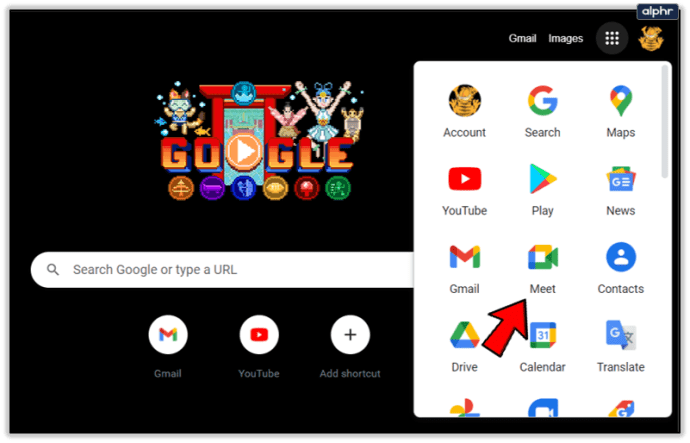
- Изаберите „Нови састанак“ или унесите код и изаберите „Придружи се“.
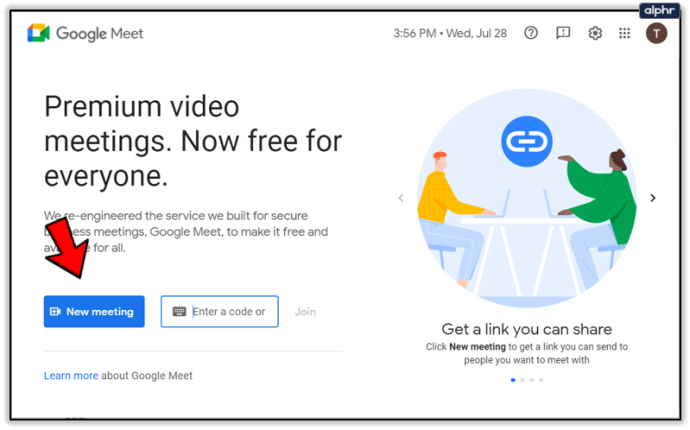
- Можете изабрати да закажете састанак или да започнете тренутни састанак ако изаберете опцију Нови састанак.
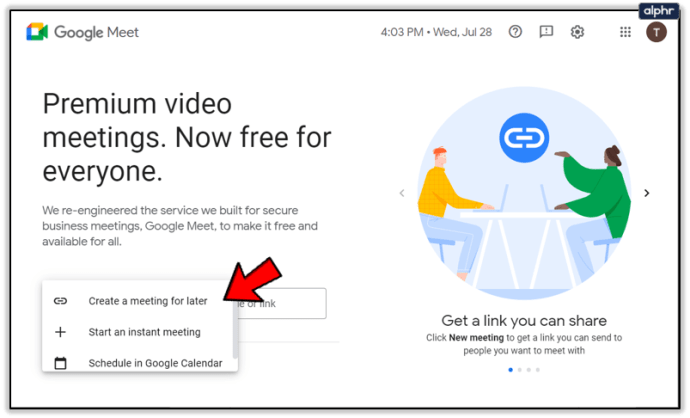
- Изаберите „Додај друге“ или пошаљите линк састанка да бисте позвали учесника.
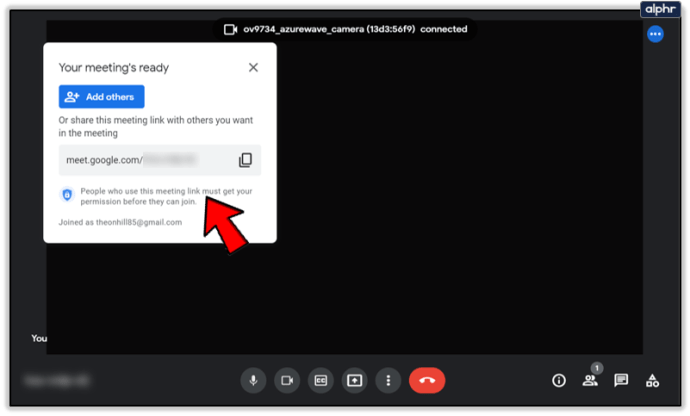
Када започнете састанак, још увек можете да додајете и позивате друге људе. Имате две опције. Можете копирати информације о придруживању и проследити их путем е-поште или друге апликације за размену порука.

Или можете кликнути на икону Људи и изабрати „Позови“. Затим унесите имејл адресу особе којој желите да вам се придружи и пошаљите.

Важна напомена: Позивницу можете послати људима који нису део ваше компаније или организације. Међутим, за видео састанке, неко у вашој организацији ће прво морати да им да приступ.
Када користите Меет на рачунару, по потреби можете да промените резолуцију камере. Ово је посебно корисно ако имате слабу батерију или лошу видео везу.
Можете да прелазите између стандардне резолуције (360п) и високе резолуције (720п). И увек можете да искључите камеру и само се држите звука.

Ако започињете састанак помоћу апликације Гоогле Хангоутс Меет, ево шта треба да урадите:
- Отворите апликацију Гоогле Меет на мобилном уређају.
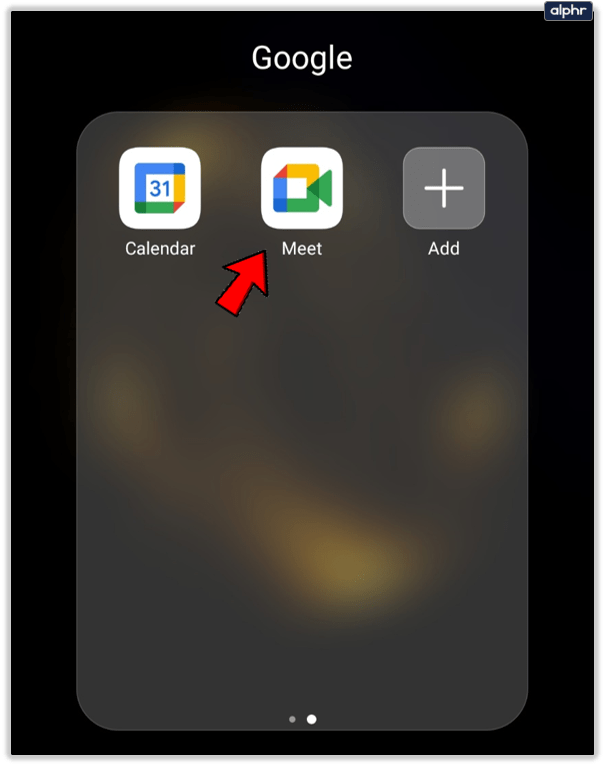
- Изаберите „Нови састанак“ или „Придружи се са кодом“ да бисте започели састанак.

- Ако одаберете ово друго, унесите код састанка, а затим изаберите „Придружи се“.
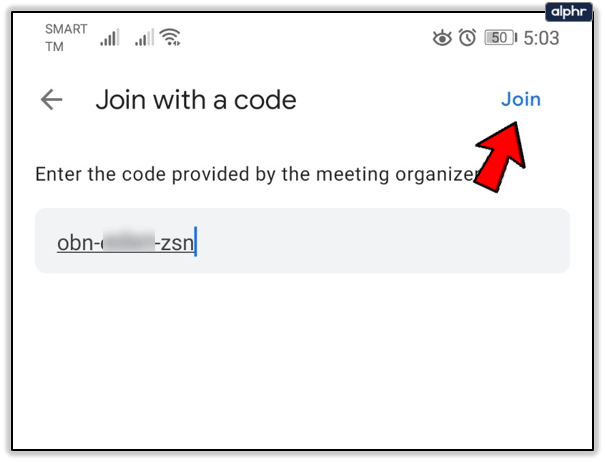
Процес је идентичан за Андроид и иОС уређаје. Док користите свој мобилни уређај, можете лако да пребаците камеру са предње на позади.
Ово одлично функционише ако морате да пређете са приказа селфија на приказивање нечега на белој табли у канцеларији или код куће. Међутим, не можете да промените квалитет видеа у апликацији Гоогле Меет.

Користите функцију Гоогле Меет камере у своју корист
Пословни видео позиви су увек помало непријатни, без обзира на то колико сте их провели. Дељење екрана и причање на видео снимку пред толико других људи може бити узнемирујуће. Када први пут упућујете позив, имајте на уму све детаље. Омогућите Гоогле Меет-у приступ вашој камери. Затим изаберите између веб претраживача и апликације. Имајте на уму да ћете имати више опција за квалитет камере ако користите претраживач.
Да ли сте икада раније морали да укључите камеру у Гоогле Меет-у? Или започети позив? Обавестите нас у одељку за коментаре испод.